3 beste virusscanners met GRATIS ouderlijk toezicht in 2024
We willen allemaal onze kinderen beschermen wanneer ze online zijn en de beste manier om dit te bereiken voor je kinderen en je netwerk, is door gebruik te maken van de beste antiviruspakketten met gratis ouderlijk toezicht. Apps voor ouderlijk toezicht zijn geweldig voor het beperken van schermtijd en controleren van sociale media, maar ze zullen je kinderen niet beschermen tegen virussen en malware. Een onopzettelijke klik op een opvallende pop-upadvertentie of verdachte websitelink kan je hele thuisnetwerk infecteren en blootstellen.
Daarom heb ik een hoop virusscanners met gratis ouderlijk toezicht uitgetest. Sommige zijn zelfs beter dan op zichzelf staande software voor ouderlijk toezicht! Norton 360 staat op nummer 1 vanwege een combinatie van superieure malwarebescherming en kwalitatief ouderlijk toezicht. Het beste van alles, is dat je Norton risicovrij kunt uittesten met een geld-terug-garantie van 60 dagen die beschikbaar is voor alle abonnementen, zodat je er zeker van kunt zijn dat het programma bij je past.
Beknopte handleiding: 3 beste virusscanners met 100% gratis ouderlijk toezicht
- Norton 360: nummer 1 virusscanner met krachtige malwaredetectie. Norton wordt geleverd met uitgebreid, maar eenvoudig ouderlijk toezicht, wat beheer op afstand van de apparaten van je kinderen en internettoegang bevat en een geld-terug-garantie van 60 dagen.
- McAfee: 100% malwaredetectiepercentage met een apart dashboard voor ouderlijk toezicht, maar een duurdere optie (vooral na het eerste jaar).
- Bitdefender: sterke virusscanner en nauwkeurige geofencing-functies, maar mogelijk lastig om in te stellen en gebruiken voor gebruikers die technisch minder onderlegd zijn.
Download ouderlijk toezicht van Norton!
3 beste virusscanners met gratis ouderlijk toezicht (getest in 2024)
1. Norton 360 — geweldige virusscanner met uitgebreide functies voor ouderlijk toezicht
Belangrijkste kenmerken:
- Detecteert en blokkeert makkelijk alle soorten malware.
- Beschermt je kinderen met contentfilters, gps-volgen, controle van zoekopdrachten en meer.
- Werkt op Windows, Mac, Android en iOS.
- 24/7 klantenondersteuning via live-chat en telefonisch.
- Geld-terug-garantie van 60 dagen.
Norton 360 staat bovenaan vanwege de kwalitatieve malwarebescherming en aparte app voor ouderlijk toezicht die je gratis krijgt bij Norton 360. De app voor ouderlijk toezicht wordt Norton Family genoemd en de opties zijn simpel om te gebruiken en in te stellen.
Het kwam niet als een verrassing voor mij dat Norton tijdens mijn tests 100% van de zero-day en al bekende malware detecteerde en blokkeerde. Norton maakt ook gebruik van heuristische analyses om nieuwe soorten malware te identificeren, wat toegang tot schadelijke websites door nieuwsgierige kinderen voorkomt. Dit bespaarde me een hoop tijd, omdat ik het internetgebruik van mijn kind niet 24/7 hoefde te controleren, omdat ik wist dat mijn kind beschermd zou worden door de uitstekende beveiligingsfuncties van Norton.
De functies voor ouderlijk toezicht zijn toegankelijk vanuit een centraal online dashboard. Het was perfect om al deze functies op een plaats te hebben. Ik controleerde het apparaat van mijn kind via mijn Google Chrome-browser (hoewel ik dit kon doen via elke browser) en kon elke keer het gebruik volgen wanneer ik dat wilde. Ik kon ook:
- Apparaatlimieten instellen.
- Internettoegang blokkeren tot sites met ongepaste content.
- Content van zoekmachines filteren.
- Videocontent op YouTube en Hulu controleren.
- Apps blokkeren en deblokkeren (alleen Android).
Ik vond het makkelijk om ouderlijk toezicht in te stellen op mijn hoofdapparaat en de apparaten van mijn kind. Ik kon Norton 360 binnen 5 minuten downloaden, installeren en instellen op mijn Windows-pc. Ik moest me aanmelden voor Norton 360 en ervoor zorgen dat ik aangemeld was vóór het downloaden van de app voor ouderlijk toezicht, maar daarna was de stapsgewijze handleiding voor Norton Family op de iPhone van mijn kind eenvoudig. Ik hoefde ook niet in de App Store te zoeken naar de app. Norton gaf me een QR-code die ik kon scannen, welke me rechtstreeks doorstuurde naar de app zodat ik deze makkelijk kon downloaden.
Er zijn verschillende beperkingsniveaus op basis van leeftijd die je kunt gebruiken voor een snelle installatie of je kunt de instellingen handmatig aanpassen zoals je wilt. Toen ik dit uittestte, blokkeerde de app toegang zodra de ingestelde tijdlimiet bereikt werd en werd toegang ontzegd tot sites met ongepaste content. Ik vond het vooral fijn dat Norton mijn kind een melding stuurde wanneer een website geblokkeerd werd, welke niet verdween totdat het scherm weg geklikt werd. Dit gaf mijn kind tijd om te lezen en begrijpen waarom een specifieke site verboden was.
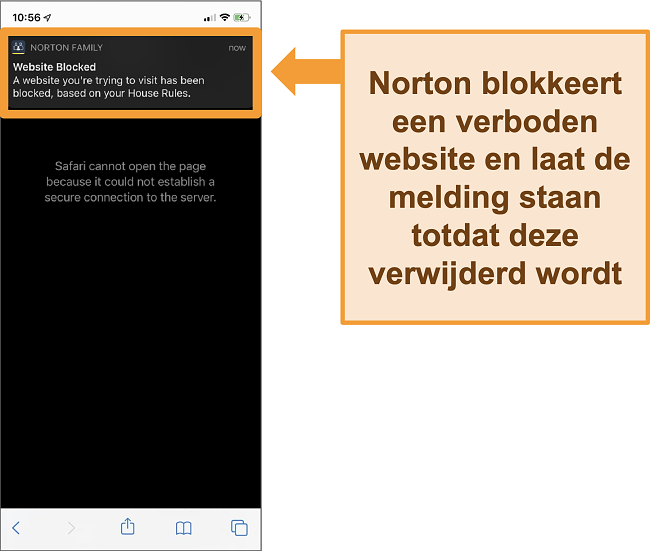
De functies voor ouderlijk toezicht van Norton 360 zijn beschikbaar bij de Deluxe- en Premium-abonnementen, zodat je elke functie van Norton 60 hele dagen risicovrij kunt uittesten. Je geld terugkrijgen is ook makkelijk. Na een kort gesprek via de 24/7 live-chat van Norton werd mijn terugbetaling goedgekeurd en mijn geld stond binnen 5 dagen weer op mijn rekening. Een extra bonus is dat je ook in het Nederlands contact kunt opnemen met de klantenondersteuning.
2. McAfee — uitgebreide beveiliging en ouderlijk toezicht op meerdere apparaten
Belangrijkste kenmerken:
- Krachtige malwaredetectie voor nieuwe en bekende bedreigingen.
- Al geïnstalleerde profielen voor ouderlijk toezicht, wat bestaat uit locatie volgen, blokkeren van apps en meer.
- Ouderlijk toezicht beschikbaar voor Windows, Mac, Android en iOS.
- Klantenondersteuning beschikbaar met live-chat, telefonische ondersteuning en een gemeenschapsforum.
- Geld-terug-garantie van 60 dagen.
Het Total Protection-antiviruspakket van McAfee bevat de Safe Family-app, welke uiteenlopende functies voor ouderlijk toezicht bevat. Met Safe Family kan ik nauwkeurig de locatie van het apparaat van mijn kind volgen, ongepaste apps en internetcontent blokkeren met aanpasbare filters en downtime inplannen. Ik had minder dan 3 minuten nodig om de app te downloaden en in te stellen, en ik kon alles makkelijk zien via het centrale dashboard van McAfee. Daarnaast kun je McAfee-apps ook in verschillende talen downloaden, waaronder Nederlands.
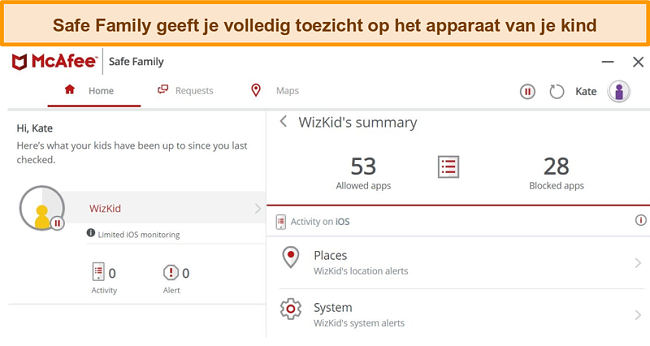
Op het gebied van malwarebescherming scoorde McAfee uitzonderlijk goed. Tijdens recente tests behaalde McAfee een malwaredetectiepercentage van 100% voor zowel bekende als recente bedreigingen. Deze indrukwekkende resultaten laten zien dat McAfee je kinderen niet alleen kan beschermen tegen roofdieren, maar ook tegen kwaadwillende bedreigingen.
Hoewel McAfee interessante functies voor ouderlijk toezicht biedt, krijg je geen uitgebreide controleverslagen voor sociale media of geofencing-functies. Hoewel ik kan controleren wat mijn kind op sites zoals Facebook en Twitter doet, wordt er geen volledige controle geboden voor sites zoals TikTok, YouTube of Instagram. Aangezien McAfee een duurdere optie is (vooral na de kortingsprijs van het eerste jaar), is het moeilijk om te rechtvaardigen waarom je extra moet betalen als een pakket zoals Norton 360 een vergelijkbare dekking voor minder biedt.
Je kunt de online beveiliging van McAfee 60 dagen risicovrij uittesten met de geld-terug-garantie. Het is teleurstellend dat McAfee niet een betrouwbare live-chat heeft om toegang te krijgen tot een terugbetalingsverzoek. Dit moet je doen via het contactformulier op hun site en vervolgens moet je wachten tot je gebeld wordt door een ondersteuningsmedewerker. De enige reden waarom deze procedure niet een volledige mislukking is, is dat ik binnen 10 minuten gebeld werd en ze niet probeerde om me over te halen te blijven en mijn terugbetaling direct goedkeurde. Mijn geld stond binnen 7 dagen weer op mijn rekening. Daarnaast kun je ook in het Nederlands contact opnemen met hun klantenondersteuning.
Download ouderlijk toezicht van McAfee!
3. Bitdefender — eenvoudig ouderlijk toezicht met solide malwarebescherming
Belangrijkste kenmerken:
- Uitstekende malwarebescherming tegen virussen, spyware, ransomware en meer.
- Standaard ouderlijk toezicht, waaronder schermtijd, controleren van apps en locatie en meer.
- Beschikbaar voor Windows, Mac, Android en iOS.
- Klantenondersteuning beschikbaar met 24/7 live-chat, telefonische ondersteuning en een gemeenschapsforum.
- Geld-terug-garantie van 30 dagen.
Bitdefender is een geweldige virusscanner met eenvoudige (maar kwalitatieve) opties voor ouderlijk toezicht. De app heeft een uitstekende malwarebescherming (100% detectiepercentages tijdens recente tests!), met locatiecontrole en schermtijdbeperkingen om je gehele gezin te beschermen tegen hackers, spyware, ransomware en meer. Nog beter is dat Bitdefender een ingebouwde Ouderlijk toezicht-functie heeft, zodat je makkelijk toegang hebt tot het ouderlijk toezicht vanuit het primaire dashboard.
Ik ben vooral onder de indruk van de nauwkeurigheid van de tool voor locatie volgen en geofencing. Deze identificeerde zelfs het appartementnummer waar het apparaat van mijn kind zich bevond. Daarnaast kon ik makkelijk ongepaste inhoud van YouTube blokkeren wat bedoeld was voor 18+ leeftijden en schermtijdlimieten instellen voor doordeweeks en in het weekend.
Toen ik de app probeerde te downloaden duurde het helaas even voordat deze gestart werd. Nadat deze download eindelijk afgerond was, moest ik specifiek beheer voor elk kind instellen dat ik wilde toevoegen. Al met al duurde het meer dan 10 minuten voordat ik de app op mijn Windows-pc kon gebruiken. Ook vond ik het ouderlijk toezicht een beetje lastig om in te stellen en gebruiken, aangezien dit verborgen is onder het tabblad ‘Privacy’, wat niet de eerste plaats is waar ik aan dacht om te kijken.
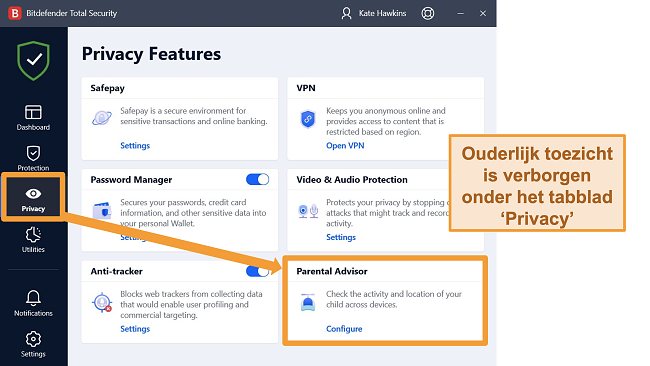
De Android-app van Bitdefender is veel uitgebreider dan de app voor iOS. De app voor Android heeft functies zoals contentfilters en appbeheer, welke perfect zijn om je kind in de gaten te houden. De iOS-app is erg gebrekkig op het gebied van functies voor ouderlijk toezicht, wat komt door de ‘sandboxing’ van de app. Dit betekent dat derden geen toegang kunnen krijgen tot iOS-apps, zelfs vertrouwde zoals software voor ouderlijk toezicht. De enige functie voor ‘ouderlijk toezicht’ van de iOS-app is gesprekscontrole, waarmee alleen gesprekken van bekende contactpersonen toegestaan zijn. Spamgesprekken en anonieme nummers kunnen je kind op deze manier niet meer bereiken. De Bitdefender-app kan ook in het Nederlands gedownload worden.
Als je het ouderlijk toezicht zelf wilt uittesten, dan kun je Bitdefender 30 dagen risicovrij uitproberen met de geld-terug-garantie. Ik wilde deze garantie van Bitdefender zelf verifiëren, dus nadat ik de functies voor ouderlijk toezicht van de virusscanner volledig uitgetest had, vroeg ik een terugbetaling aan via de e-mailondersteuning. Ik had mijn twijfels omdat ik 5 dagen moest wachten op een reactie nadat ik mijn aanvraag had verstuurd, maar uiteindelijk kreeg ik een antwoord en mijn verzoek werd direct geaccepteerd. Hoewel dit nog eens 5 dagen duurde, ontving ik een volledige terugbetaling op mijn bankrekening. Als een bonus kon ik daarnaast ook in het Nederlands contact opnemen met de klantenondersteuning van Bitdefender.
Download Bitdefender risicovrij
Vergelijkingstabel: beste virusscanner met ouderlijk toezicht in 2024
| Contentfilter | Appbeheer | Gps-volgen | Tijdbeperking | Werkt op | |
| 1. Norton 360 | ✔ | ✔ (alleen Android) | ✔ | ✔ | Windows, Mac, Android, iOS |
| 2. McAfee | ✔ | ✔ | ✔ | ✔ | Windows, Mac, Android, iOS |
| 3. Bitdefender | ✔ | ✔ (niet voor iOS) | ✔ | ✔ | Windows, Mac, Android, iOS |
Uitstekende virusscanners die niet op de lijst staan
Een aantal kwalitatieve antivirusabonnementen bieden uitstekende malwarebescherming met ouderlijk toezicht dat gratis of ingebouwd is. Ik was tijdens het testen echter niet bij allen onder de indruk van de kwaliteit of de hoeveelheid functies voor ouderlijk toezicht. Hieronder vind je twee virusscanners die de top 5 niet gehaald hebben:
1. Sophos
Ik was blij om te zien dat Sophos opties voor internetfilters biedt, welke voorkomen dat kinderen toegang kunnen krijgen tot bepaalde online content, zoals online chatrooms, goksites, porno en geweld. De internetfilters werkten helaas niet consistent tijdens de tests. Het hangt er allemaal vanaf welke browser je gebruikt. Zelfs toen ik content voor volwassenen geblokkeerd had, werd niet alles tegen gehouden met Google Chrome. Ondanks dit nadeel is Sophos een kwalitatieve virusscanner die lichtgewicht is.
2. Panda Dome
Tijdens tests vonden mijn team en ik dat Panda een solide antivirusoptie was. Vooral de gratis versie is erg effectief in het blokkeren van malware. Hoewel Panda gratis is, krijg je geen gratis functies voor ouderlijk toezicht bij deze versie. Je moet het Panda Dome Family-abonnement kopen als je ouderlijk toezicht wilt. Dit geeft je toegang tot realtime volgen via gps, blokkeren van apps en games en meer, maar dit is alleen beschikbaar als een afzonderlijke aanschaf.
Een virusscanner met functies voor ouderlijk toezicht gebruiken
-
Download een virusscanner met gratis ouderlijk toezicht, zoals Norton 360. Je moet de app downloaden op zowel je primaire apparaat als het apparaat van je kind.
- Vind de functie voor ouderlijk toezicht en stel je account voor ouders in. Deze zal je gebruiken om de instellingen van de app, schema’s voor downtime en websitebeperkingen te configureren.
- Maak een profiel aan voor je kind. Je kunt dit aanpassen op basis van de leeftijd van je kind en waar je hen toegang toe wilt geven.
- Meld je aan bij de app op het apparaat van je kind. Dit koppelt je primaire account met het apparaat, zodat je de functies voor ouderlijk toezicht op je eigen apparaat kunt gebruiken.
- Configureer het ouderlijk toezicht. Sommige apps hebben standaard opties op basis van de leeftijd van je kind of je kunt ze handmatig selecteren.
- Geniet van gemoedsrust omdat je weet dat het apparaat van je kind beveiligd is en dat alleen toegang verkregen kan worden tot content dat geschikt is voor hun leeftijd!
Hoe ik de beste virusscanner getest en gerangschikt heb
Om de beste antiviruspakketten met gratis ouderlijk toezicht te vinden, controleerde ik ze allemaal op de volgende criteria:
- Malwarebescherming — om je kinderen (en je netwerk!) volledig te beschermen tegen online bedreigingen, is het hebben van een uitstekende malwarebescherming essentieel. Ik testte elke virusscanner uit met zowel nieuwe als bekende malware, om voor volledige bescherming tegen phishingoplichterijen, spyware en andere verdachte software te zorgen.
- Functies voor ouderlijk toezicht — gratis functies voor ouderlijk toezicht zijn geweldig, maar als de kwaliteit niet goed is, dan zijn ze niks waard. Een aantal van de betere functies voor ouderlijk toezicht zijn filteren en blokkeren van content, appbeheer, locatie volgen met gps en tijdbeperkingen. Het hebben van deze functies was erg handig, aangezien ik het gebruik van mijn kind op Facebook, Twitter en TikTok kon controleren. Ook kon ik beperken hoelang elke app gebruikt kon worden of de telefoon in het algemeen.
- Bruikbaarheid — ik zorgde ervoor dat zowel de virusscanner als het ouderlijk toezicht makkelijk om te downloaden, installeren en instellen was voor een snelle bescherming. Ook controleerde ik dat de software op populaire apparaten gebruikt kon worden, zoals Windows- en Mac-computers of Android- en iOS-apps.
- Waarde voor je geld — je zult niet dezelfde waarde krijgen bij een op zichzelf staande app voor ouderlijk toezicht, als bij een virusscanner met gratis functies voor ouderlijk toezicht. De laatste biedt dezelfde prijs, maar met twee keer zoveel beveiligingsfuncties. Elke prijs moet passen bij wat elk product biedt en ik heb alle pakketten met elkaar vergeleken om het beste koopje te vinden.
Veelgestelde vragen: een virusscanner met ouderlijk toezicht gebruiken
Kunnen mijn kinderen het ouderlijk toezicht uitschakelen?
Dit hangt af van het ouderlijk toezicht dat je kiest. Kinderen zijn steeds meer technisch onderlegd en sommige functies voor ouderlijk toezicht kunnen makkelijk omzeild worden. Je moet zoeken naar ouderlijk toezicht waarbij naar je inloggegevens gevraagd wordt om blokkeringen uit te schakelen. Sommige diensten, zoals McAfee Safe Family, sturen een melding naar het apparaat van de ouder als wijzigingen aangebracht worden of regels overtreden worden.
Er zijn apps waar zelfs de meest geavanceerde software voor ouderlijk toezicht geen toegang toe kan krijgen, zoals WhatsApp en Snapchat. Deze apps versleutelen berichten, waardoor controle door externe diensten voor ouderlijk toezicht voorkomen wordt. Een virusscanner met ouderlijk toezicht zoals Norton 360 maakt het echter mogelijk om te voorkomen dat deze software gedownload wordt. Op deze manier hoef je je geen zorgen te maken dat je kinderen deze geheime berichtenapps gebruiken.
Waarom moet ik een virusscanner met ouderlijk toezicht gebruiken?
Er zijn veel sterke apps voor ouderlijk toezicht op de markt, maar deze zullen je kinderen niet beschermen tegen malware. Een kwalitatieve virusscanner met ouderlijk toezicht biedt uitgebreide en meerdere beschermingsniveaus voor je kinderen en je netwerk. Je kinderen worden beschermd tegen online roofdieren, de gevaren van te veel schermtijd en malware dat zich voordoet als opvallende pop-upadvertenties en phishingsites.
Een virusscanner met gratis ingebouwd ouderlijk toezicht gebruiken zorgt ervoor dat je je hele cybersecuritypakket op één plaats hebt. Dit is niet alleen handiger voor het beheren van malwarebescherming en instellingen voor ouderlijk toezicht, maar het is ook voordeliger dan aanmelden voor verschillende diensten.
Wat is de beste goedkope virusscanner met ouderlijk toezicht?
De virusscanner met ouderlijk toezicht die de beste waarde biedt, is het Deluxe-abonnement van Norton 360. Onze vergelijkingstabel geeft een snel overzicht waarom Norton de beste waarde biedt. Voor het eerste jaar biedt het abonnement een uitstekende malwaredekking, ouderlijk toezicht, plus een verzameling van extra functies, zoals een VPN, firewall, wachtwoordmanager en dark web-controle. Wanneer Norton 360 verlengd wordt gaat de prijs wel omhoog, maar zelfs met de verhoging wordt een betere waarde geboden dan antiviruspakketten van TotalAV en McAfee.
Ik raad Norton 360 aan voor gebruiksgemak en algehele bescherming en waarde, en je kunt de app 60 dagen risicovrij uitproberen met de geld-terug-garantie.
Probeer Norton 360 vandaag nog uit!
Bescherm je kinderen zowel online als offline
Je moet je kinderen niet alleen beschermen tegen online roofdieren en te veel tijd op het internet spenderen. Het is net zo belangrijk om het apparaat van je kind te beschermen tegen malware, waarvan de meeste ontwikkeld zijn om hun privébestanden, foto’s en persoonsgegevens te stelen.
Gelukkig hoef je niet meerdere softwarepakketten te kopen om elk gebied dat aangevallen kan worden te beschermen. Je kunt simpelweg een kwalitatieve virusscanner downloaden waarbij gratis ouderlijk toezicht is inbegrepen. Na het uitvoeren van uitgebreide tests, kwam ik tot de conclusie dat Norton 360 het beste algehele pakket voor gezinnen biedt.
Norton detecteerde en blokkeerde alle malware tijdens tests. Het antivirusabonnement wordt ook geleverd met Norton Family, wat een app voor ouderlijk toezicht is die specifiek ontworpen is om jonge kinderen en tieners online te beschermen. Je hoeft mij echter niet te geloven. Je kunt Norton 60 dagen gratis uitproberen met een geld-terug-garantie. Dit geeft je een hoop tijd om het ouderlijk toezicht op elk apparaat in je huishouden uit te proberen.




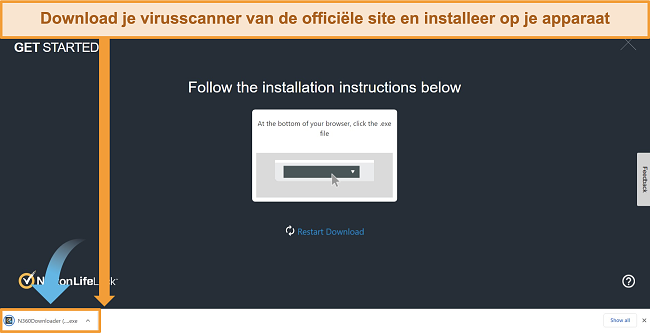
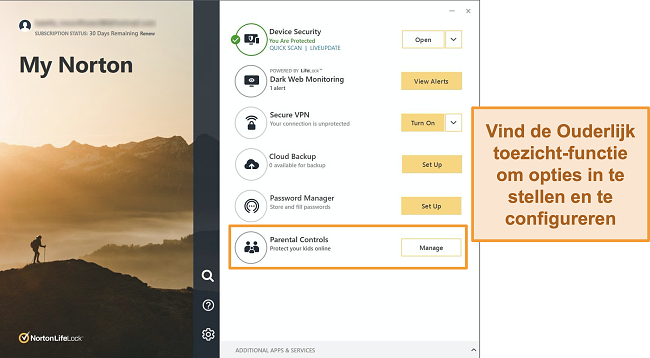
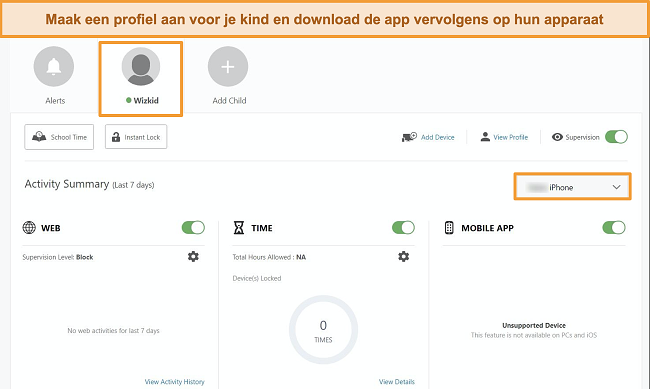
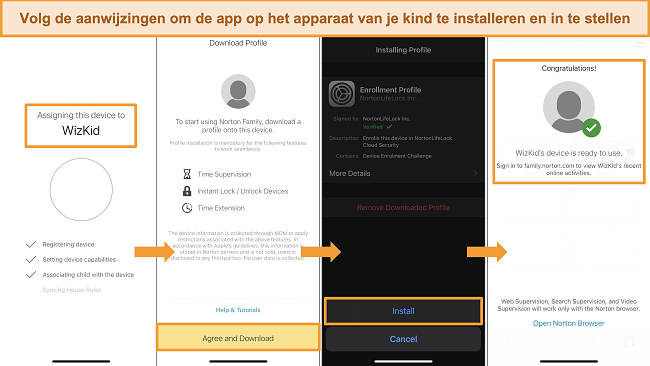

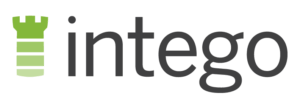


Laat een reactie achter
Annuleer